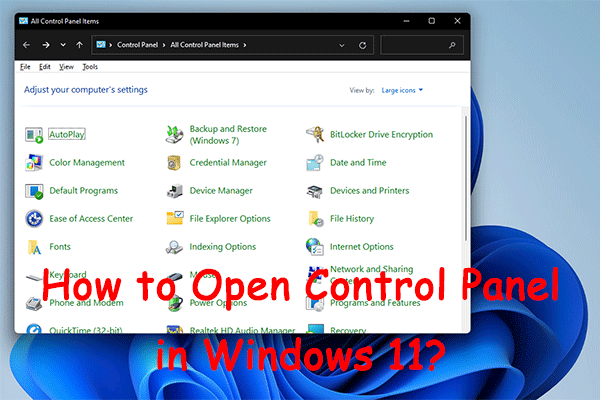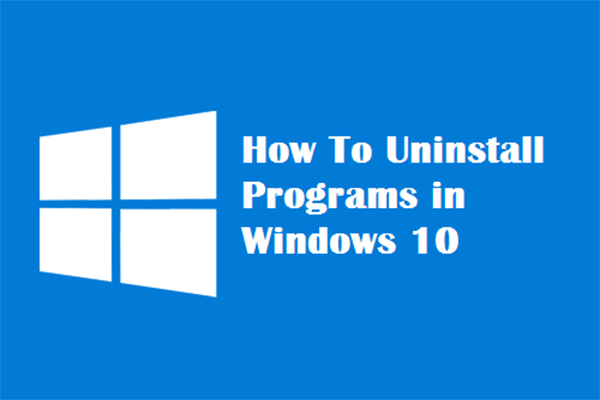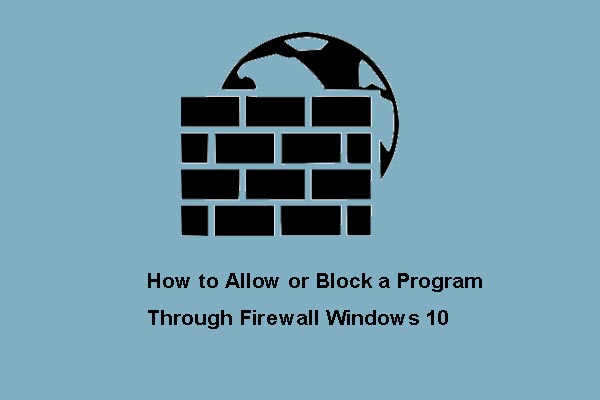使わなくなったプログラムを削除すると、より多くのスペースを確保することができます。通常、プログラムはコントロールパネルでアンインストールできます。しかし、プログラムがコントロールパネルに載っていない場合、どうやってそれをアンインストール・削除すれば良いのでしょうか?
次のセクションでは、コントロールパネルにないプログラムのアンインストール方法をご紹介します。プログラムをアンインストールしたい場合に、ぜひお試しください。
MiniTool System Booster Trialクリックしてダウンロード100%クリーン&セーフ
Windows 10のコントロールパネルに表示されないプログラムをアンインストールする5つの方法
このセクションでは、コントロールパネルにないプログラムのアンインストール方法をご紹介します。
方法1: Windowsの設定でプログラムをアンインストールする
コントロールパネルに表示されていないプログラムをアンインストールする最初の方法は、Windowsの設定から行うことです。
ステップ1: WindowsとI を同時に押して、設定を開きます。
ステップ2: ポップアップウィンドウで「アプリ」をクリックして続行します。
ステップ3: 「アプリと機能」をクリックし、スクロールしてアンインストールしたいプログラムを見つけます。次にそれをクリックし、「アンインストール」を選択して続行します。
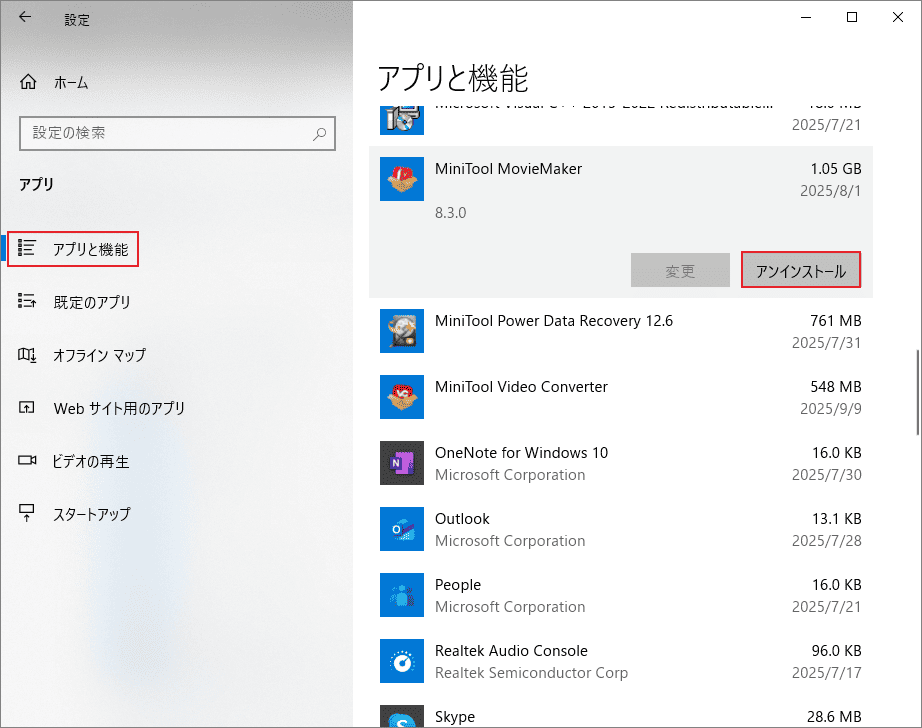
すべての手順を完了すると、Windows 10のコントロールパネルに表示されないプログラムが正常にアンインストールされます。
方法2: プログラムフォルダ内のプログラムをアンインストール
コントロールパネルに表示されていないプログラムをアンインストールする2番目の方法は、プログラムフォルダから削除することです。
以下のチュートリアルをご覧ください。
ステップ1: プログラムやアプリがインストールされているディレクトリに移動します。一般的に、プログラムのデフォルトディレクトリはX:\Program FilesもしくはX:\Programs Files (x86)です。Xは、プログラムをインストールしたハードドライブのドライブレターを表します。
ステップ2: プログラムフォルダを開いて、実行可能なアンインストールユーティリティを探します。通常、uninstaller.exeもしくはuninstall.exeのような名前が付いています。
ステップ3: 次に、アンインストールユーティリティを選択し、それをダブルクリックして起動します。
すべての手順を完了すると、Windows 10のコントロールパネルに表示されないプログラムが正常にアンインストールされます。
方法3: レジストリエディターでプログラムをアンインストールする
アンインストールできないプログラムをアンインストールする3番目の方法は、レジストリエディターを使用することです。
以下のチュートリアルをご覧ください。
ステップ1: WindowsとRを同時に押して、「ファイル名を指定して実行」を開きます。ボックスに「regedit」と入力し、「OK」をクリックして続行します。
ステップ2: レジストリエディターを開いたら、次のパスをたどってフォルダに移動します。
HKEY_LOCAL_MACHINE\SOFTWARE\Microsoft\Windows\CurrentVersion\Uninstall
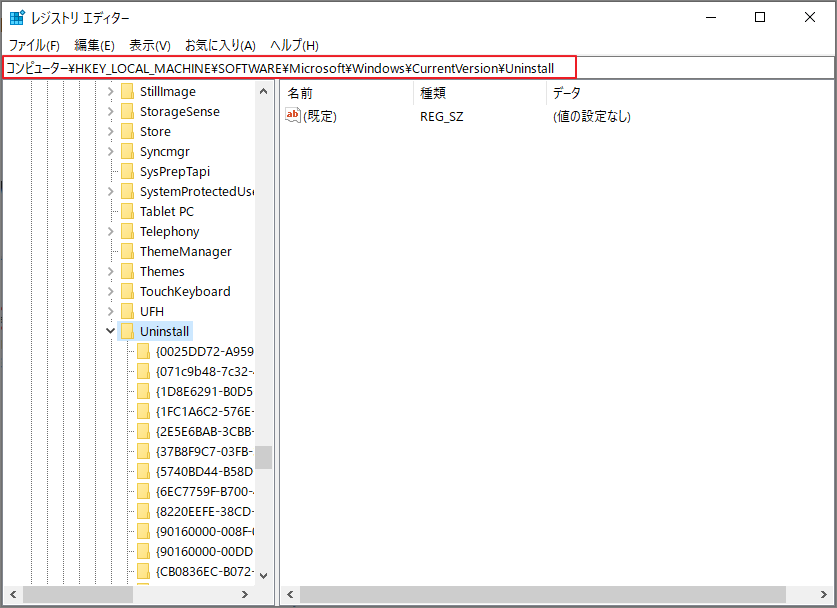
ステップ3: コンピューターにインストールされているプログラムを示すキーが多数表示されます。右パネルで、「UninstallsString」という文字列を検索し、ダブルクリックします。
ステップ4: 値のデータをコピーして、「ファイル名を指定して実行」ダイアログを開きます。その後、プログラムを削除するために、値のデータを「ファイル名を指定して実行」ダイアログに貼り付けます。
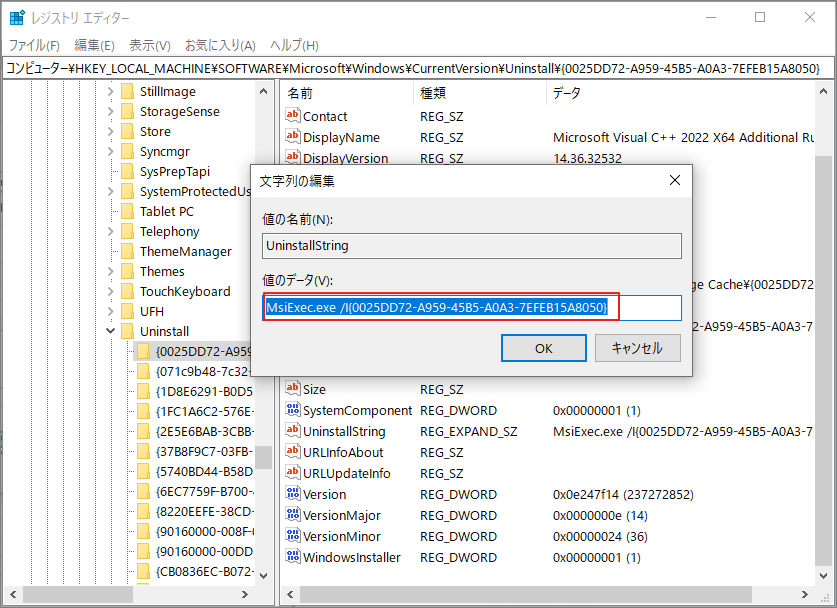
すべての手順を完了すると、コントロールパネルに表示されないプログラムが正常にアンインストールされます。
方法4: DisplayNameを短縮してプログラムをアンインストールする
続いて、コントロールパネルにないプログラムをアンインストールする4番目の方法です。
チュートリアルはこちらです。
ステップ1: 前述の方法と同様に、レジストリエディターでUninstallキーを見つけます。
ステップ2: インストールしたプログラムのレジストリキーをクリックします。
ステップ3: 編集メニューの「名前の変更」をクリックし、60文字未満の名前を付けます。DisplayNameの値が32文字未満になっていると表示されません。名前を変更するには、「DisplayName」をダブルクリックして、32文字未満の名前を付けます。
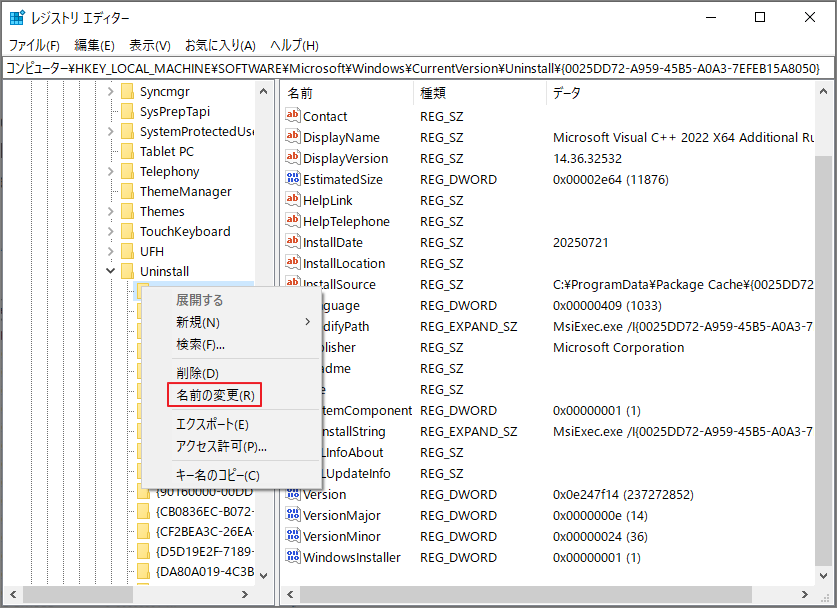
その後、Windows 10のコントロールパネルにないプログラムをアンインストールできます。
方法5: サードパーティ製ソフトでプログラムをアンインストールする
上記の方法に加えて、Windows 10のコントロールパネルにないプログラムをアンインストールするために、サードパーティのソフトウェアを使用することもできます。これにより、プログラムを徹底的にアンインストールすることができます。
最後に
以上、コントロールパネルに表示されないプログラムをアンインストールする方法を5つご紹介しました。プログラムをアンインストールしたい場合に、ぜひお試しください。